Давайте разберем наиболее часто встречающиеся неполадки, когда браузер отказывается воспроизводить видеоматериал с сайтов и постараемся исправить сложившуюся ситуацию.
Мы же рассмотрим проблему в рамках самых популярных браузеров Windows, а именно Google Chrome, Mozilla Firefox, Opera и Яндекс Браузер.
1. Отсутствует либо устарел Adobe Flash Player
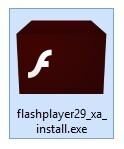
На время установки рекомендуем выключить браузер
- Наблюдаем загрузку и установку программы
- Кликаем по кнопке «Finish».
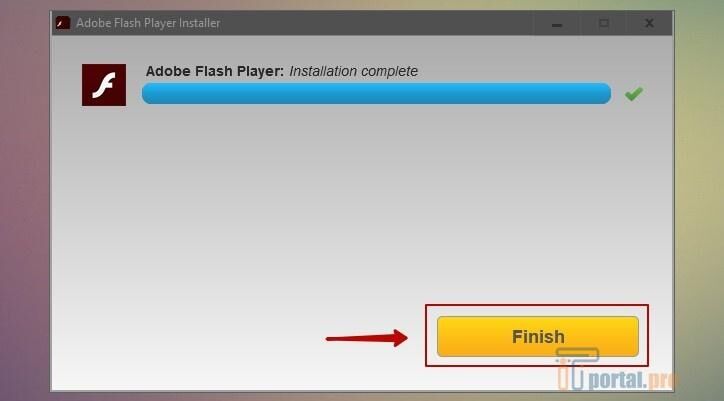
- Заходим в браузер и проверяем работу плеера.
2. Неполадки в интернет соединении
Как правило для загрузки видео требуется адекватная скорость передачи данных и стабильный пинг. В отличии от серфинга по страницам сайта, где основной объем подгружаемой информации состоит из строк кода и картинок, загрузка медиа-контента является более объемной для браузера операцией. Рекомендуем проверить качество вашего интернет соединения.
- Переходим на сайт https://2ip.ru/speed/
- Выбираем достаточно удаленный для проверки сервер, например, в Лондоне
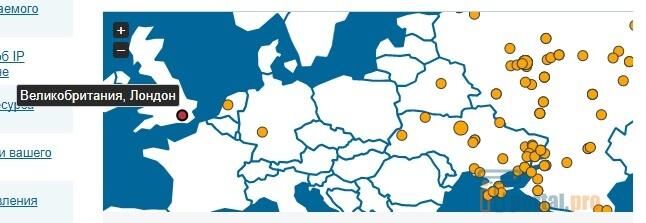
- Кликаем по кнопке «Тестировать»
- После проверки наблюдаем результаты

3. Отключено выполнение сценариев jаvascript
Для корректной работы браузера с веб-страницами необходимо позволить ему загружать и воспроизводить jаvascript, который делает наполнение сайта интерактивным и отображает медиа-контент.
Разберем как включить поддержку jаvascript для каждого из популярных браузеров.
Google Chrome
- Открываем «Настройки» браузера
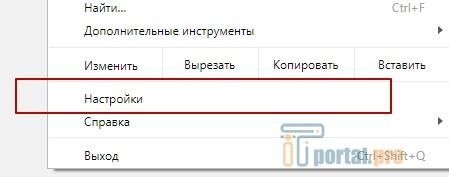
- Листаем вниз и кликаем по «Дополнительные»
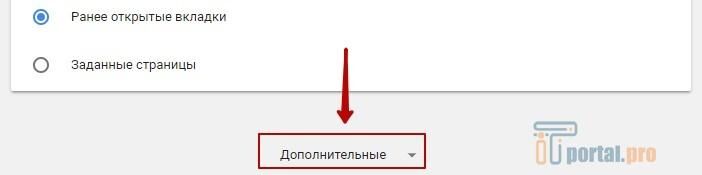
- В разделе «Конфиденциальность и безопасность» ищем «Настройки контента»
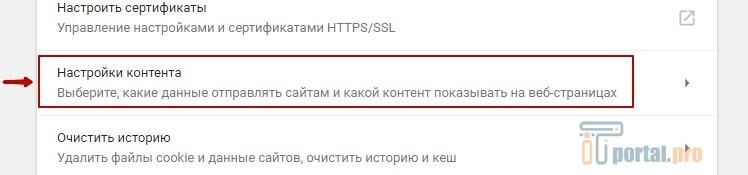
- В открывшемся разделе ищем «jаvascript»
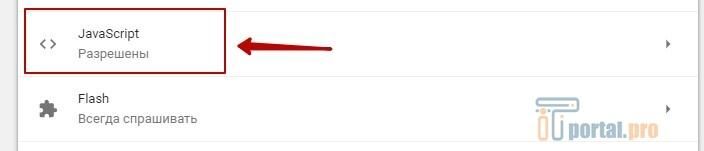
- Включаем

Яндекс браузер
- Переходим в настройки браузера
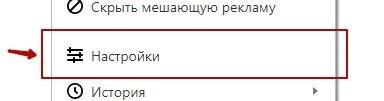
- Листаем вниз и жмем на «Показать дополнительные настройки»
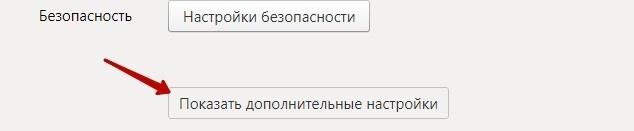
- В разделе «Личные данные» ищем и кликаем по «Настройки содержимого»

- В открывшемся окне ставим галочку на «Разрешить jаvascript на всех сайтах»

Mozilla Firefox
- В адресную строку прописываем «аbout:config» и нажимаем клавишу Enter
- В открывшимся окне соглашаемся со всем соглашаемся
- Вводим в Поиск «jаvascript.enabled»
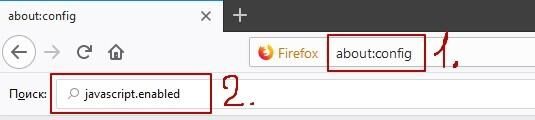
- В найденной строке мы видимо колонку «Значение» и само значение, которое может быть «true» или «false». Если второе – дважды кликаем по строке и значение меняется на «true».

Opera
- Жмем сочетание клавиш «Ctrl+P» и переходим в настройки браузера
- В левом меню кликаем по «Сайты»
- Ищем раздел «jаvascript» и ставим галочку напротив «Разрешить выполнение jаvascript»
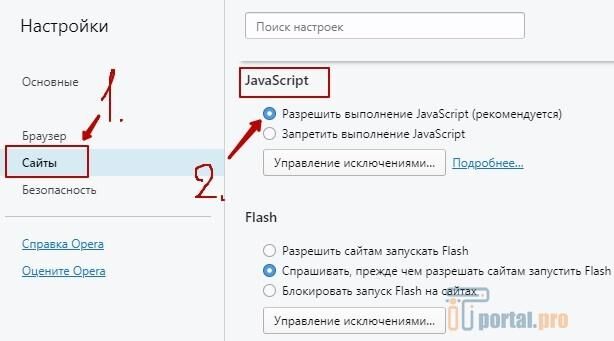
Вышеприведенные решения проблемы с загрузкой видео в браузере должны помочь большинству пользователей. Если ситуация не разрешилась рекомендуем проверить компьютер на вирусы. Так же есть вероятность что проблема непосредственно в ресурсе, на котором вы пытаетесь загрузить медиа-контент – проверьте работу браузера на других сайтах.
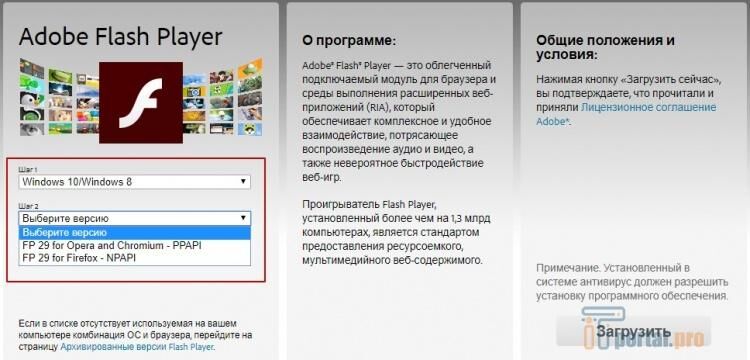
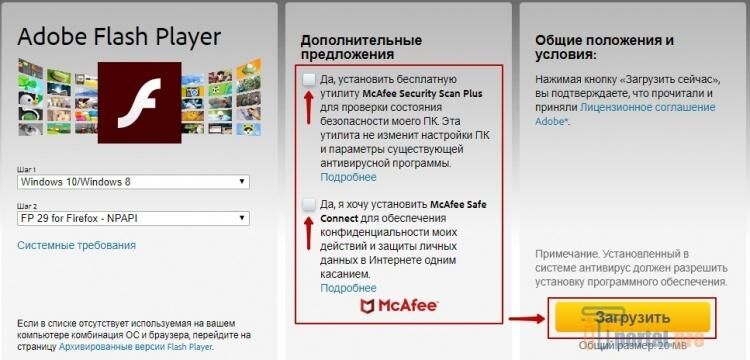
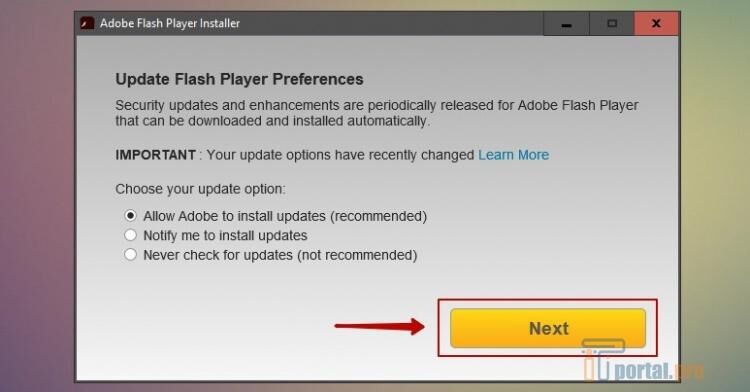
















Комментарии (0)